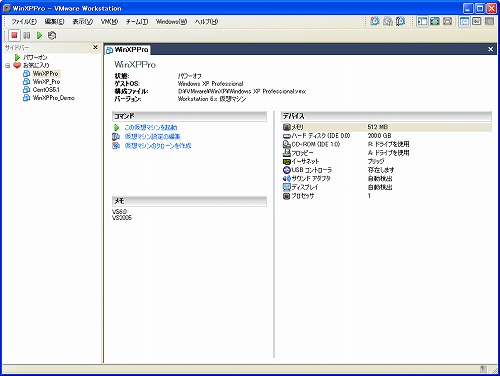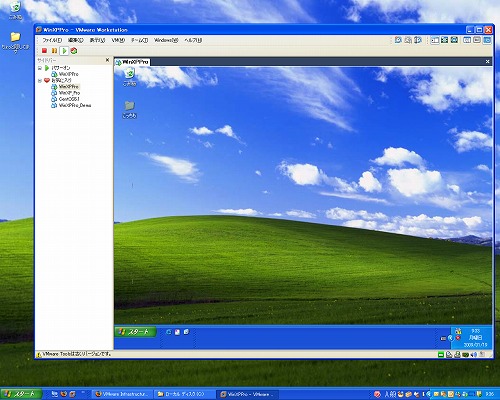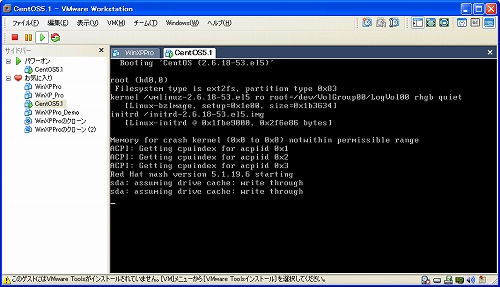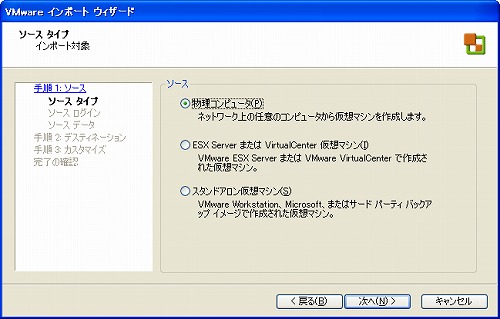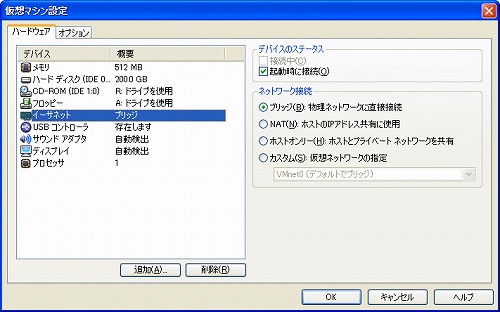VMwareとっておきの使い方:エンジニアがお薦めする 現場で使えるツール10選(1)(1/3 ページ)
ITエンジニアの業務効率を改善するために、現役エンジニアが実際の現場で利用している便利ツールを、10回にわたり紹介します。
最近は、パッケージソフトウェア、フリーソフトウェア、オープンソースのソフトウェアなどさまざまなツールやその情報がネット上に存在していますが、そうしたツールをそのまま自分の業務に取り入れても、使いこなせるとは限りません。
ツールはあくまで道具です。本連載では、現役ITエンジニア5人がこれから10回にわたり、「これはお薦め」というツールを、実際の運用面を想定した情報とともに紹介します。目指す効果を出すためには自身で使い込んで最適化することをお勧めします。
ツールの紹介&特徴
わたしのお薦めするツールは、何といっても「VMware」です。これは、各ハードウェアで動作するOS上で仮想マシンを作成し実行するソフトウェアです。
仮想マシンとは、1台の物理的なコンピュータの中で、独立したOSを持って動作する論理的なコンピュータのことをいいます。簡単にいえば1台のコンピュータで、複数台のさまざまなOSを動かすことができるのです。
このツールとの出合い
わたしが仮想マシンを使い始めたのは1999年ころです。VMwareはそのころまだベータ版でした。当時、仮想マシンといえば、動作が重くすぐに止まってしまうものが多かった中、VMwareはほかのソフトウェアとは比べものにならないくらいパフォーマンスが高かったことを覚えています。ただ、「エミュレータ=怪しい」という時代でしたので、あまり注目されず、企業で表立って使われることはありませんでした。
日本では、ネットワールドがVMwareの代理店でした。VMware Workstation 3.0を日本語で購入できるようになったころから、仮想マシンが注目されるようになったと記憶しています。すると、VMwareは仮想マシンの先陣を切るように、USB、スナップショット、マルチCPU、64ビット、ハイパーバイザなど次々と新しい機能を搭載してきました。さらに、2006年、VMware Server、VMware Playerを無償公開し、シェアを拡大しました。
ツールの入手方法
ツールの入手方法については、いろいろなWebページで紹介されていますので割愛します。ヴイエムウェアのWebページから体験版、無償版をダウンロードしてください。
ツールのメリットとより良い使い方
●1.組み合わせると完全無償
VMware Player(設定などは変更できないが、仮想マシンを動作させることができる)が無償公開されたとき、仮想ハードディスクやメモリなどの設定を変更するフリーソフトが作成され、有償製品を購入せずに利用していた人もたくさんいるのではないでしょうか?(詳しくはこちら)
現在、設定も動作も変更可能なVMware Serverが無償提供されているため、作成した仮想マシンをVMware Playerで動作させることができます。VMware ServerといってもサーバOSではなく、一般的なコンピュータにインストールできるため、自分のコンピュータに入れています。仮想環境を整える機能は、すべて無償で利用することができます。ただし、マルチスナップショット(Workstation)など、付加価値の高い機能については有償版(Workstation)の利用をお勧めします。
●2.いまの物理マシンの環境を仮想マシンにする
まず、最初にすることを説明します。現在利用している開発用マシンやテスト用マシンの物理マシンを仮想マシンにする際、現在構築している環境を簡単に移行できるツールがあります。
VMwareは、「VMware仮想マシンインポータ」と、有償の「P2V Assistant」というツールを提供しています。
有償のP2V AssistantまたはSymantec LiveState Recoveryで作成したハードディスクのバックアップ・イメージ、もしくはMicrosoftのVirtual PC/Virtual Serverの仮想マシン・イメージであれば、VMware仮想マシンインポータで仮想マシン・イメージに簡単に変換できます。ただし、すべての設定が自動的に変換できるわけではなく、手動となる場合もあるので、注意が必要です。
●3.物理ネットワーク、仮想ネットワークを組み合わせてセキュアな環境に
仮想マシンの有意性はその同時性にあります。ほかのマルチブート手法が決してできない重要な機能です。複数のコンピュータが同時に存在する場合、当然仮想マシン同士の情報のやりとりが気になるところですが、こちらも問題がありません。
Copyright © ITmedia, Inc. All Rights Reserved.